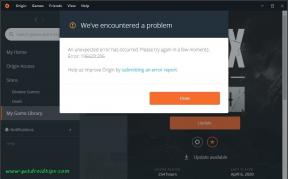Praskavý zvuk Cyberpunk 2077: Ako opraviť túto poruchu zvuku
Hry / / August 04, 2021
Reklamy
Po niekoľkých mesiacoch čakania konečne vyšiel CD Projekt RED Cyberpunk 2077 pre všetky populárne herné platformy ako PS4 / PS5, PC, Xbox, Google Stadia atď. Okolo tejto hry sa počas takmer deviatich rokov vývoja zhromaždilo veľa očakávaní a vzrušenia. Táto hra má okrem vynikajúcej kvality zvuku nepochybne vynikajúce grafické detaily. Niektorí z dotknutých hráčov však začali hlásiť, že dostávajú zvuk Cyberpunk 2077 Audio Crackling Sound alebo Audio Glitch, ktorý doslova ničí herný zážitok.
Ak ste tiež jednou z obetí a nechcete ďalej čakať na oficiálnu opravu opravy, nezabudnite si tohto sprievodcu riešením problémov rýchlo vyriešiť. Tento konkrétny problém súvisiaci so zvukom sa, bohužiaľ, objavuje u niektorých prehrávačov Xbox Series X | S, Xbox One, PC, PS4, PS5. To znamená, že problém sa vyskytuje u väčšiny herných platforiem.
Praskavý zvuk Cyberpunk 2077: Ako opraviť túto poruchu zvuku
Netreba dodávať, že tím CD Projekt RED pracuje na niektorých bežne hlásených problémoch alebo chybách. Pre vydanie opravy opravy však zatiaľ nie je ohlásený žiadny odhadovaný časový rámec. Vždy je však lepšie vyskúšať niektoré z možných riešení a problém vyriešiť, namiesto toho, aby ste vo väčšine prípadov čakali týždne alebo mesiace. Teraz sa musíme pustiť do toho, bez ďalších zbytočných rečí.

Reklamy
1. Opravte praskanie zvuku pre PC
- Najskôr jednoducho odpojte pripojené zvukové zariadenie od počítača a reštartujte systém, aby ste odstránili prípadné dočasné poruchy. Po zavedení systému pripojte zvukové zariadenie a znova skontrolujte problém so zvukom.
- Uistite sa, že reproduktor alebo zvukové zariadenie je správne pripojené k počítaču. Uvoľnený 3,5 mm kábel alebo port môže vo väčšine prípadov spôsobiť slabší zvuk alebo praskanie. Niektoré zvukové zariadenia sa dodávajú aj s káblom USB. Nezabudnite sa pripojiť k počítaču.
- Je možné, že úroveň zvukového systému vášho systému je nejako dostatočne nízka. Stačí otvoriť ponuku Nastavenia systému Windows 10> Prejsť na Zvuk> Dvakrát kliknite na svoje prehrávacie zariadenie> Kliknite na Rozšírené> Zvýšiť úroveň zvuku.
- Skúste vybrať a znovu vložiť zvukovú perifériu do počítača. Uistite sa, že zvukový port a 3,5 mm konektor alebo kábel USB fungujú. Skúste skontrolovať iné zvukové zariadenie v počítači, či zvuk vychádza alebo nie. Ak áno, znamená to, že došlo k problému s predtým pripojeným zvukovým zariadením.
- Zaistite, aby boli vaše zostavy operačného systému Windows aj zvukové ovládače aktualizované na najnovšiu verziu.
- Prejdite do časti Nastavenia systému Windows> Aktualizácia a zabezpečenie> Skontrolovať dostupnosť aktualizácií systému Windows.
- V prípade zvukového ovládača kliknite pravým tlačidlom myši na ponuku Štart> vyberte možnosť „Správca zariadení“.
- Dvakrát kliknite na „Zvukové vstupy a výstupy“> Kliknite pravým tlačidlom myši na aktívne zvukové zariadenie.
- Kliknite na „Aktualizovať ovládač“> Vyberte „Vyhľadať ovládače automaticky“.
- Ak je aktualizácia k dispozícii, systém ju automaticky stiahne a nainštaluje> Po dokončení reštartujte počítač.
- Skúste zakázať VSS (Volume Shadow Copy Service) vo vašom systéme Windows 10.
- Prejdite do ponuky Štart> Zadajte text Služby do vyhľadávacieho poľa.
- Otvorte „Program služieb“> Kliknutím na možnosť „Tieňová kópia zväzku“ v zozname ju vyberte alebo zvýraznite.
- Teraz kliknite pravým tlačidlom myši na službu a kliknite na položky „Vlastnosti“> v rozbaľovacej ponuke „Typ spustenia“ kliknite na položku „Zakázané“.
- Kliknutím na tlačidlo Použiť a OK uložte zmeny.
- Reštartujte počítač a znova skontrolujte problém.
Poznámka: Ak vám však vypnutie metódy VSS nefunguje, skúste to znova povoliť podľa vyššie uvedenej metódy.
2. Opravte praskanie zvuku pre všetky konzoly
- Najskôr vyskúšajte napájanie na konzole. Stačí konzolu úplne vypnúť> Odpojte napájací kábel z konzoly a zdroja napájania> Počkajte približne 5 minút> Pripojte späť napájací kábel a reštartujte konzolu. Toto je jedna z osvedčených bežných metód na opravu väčšiny dočasných závad na konzole (ak existujú).
- Skúste na svojej konzole použiť možnosť Stereo Sound. Prejdite na nastavenia zvuku konzoly Xbox alebo PlayStation a zmeňte typ zvuku z priestorového zvuku na stereofónny zvuk. Môže sa to hodiť aj niektorým hráčom.
- Podobne vypnite Virtual Surround Sound z konzoly alebo z nastavenia pripojeného zvukového zariadenia. Aj keď použitie funkcie virtuálneho priestorového zvuku môže skutočne vylepšiť zvukový zážitok pre herné náhlavné súpravy, v niektorých scenároch môže tiež spôsobiť zlú kvalitu zvuku.
Je potrebné spomenúť jednu vec, že neexistuje potvrdenie, či tieto metódy fungujú pre všetkých alebo nie. Možno budeme musieť počkať ďalej, kým vývojári neprídu s opravou opravy. To je všetko, chlapci. Dúfame, že vám bola táto príručka užitočná. Ak máte akékoľvek otázky, dajte nám vedieť v komentári nižšie.
Subodh miluje písanie obsahu, či už môže súvisieť s technológiou alebo iný. Po ročnom písaní na blogu o technológiách ho to nadchlo. Miluje hranie hier a počúvanie hudby. Okrem blogovania je návykový pri zostavovaní herných počítačov a pri únikoch smartfónov.